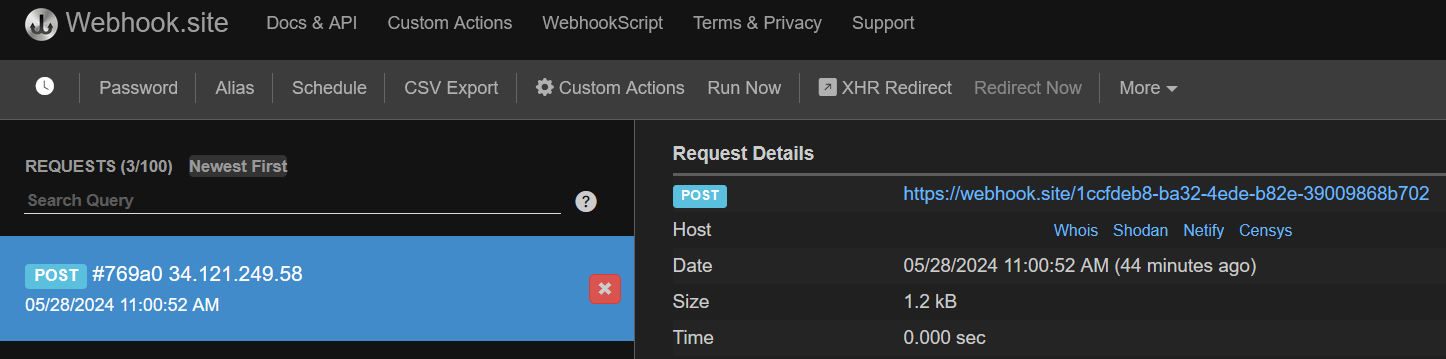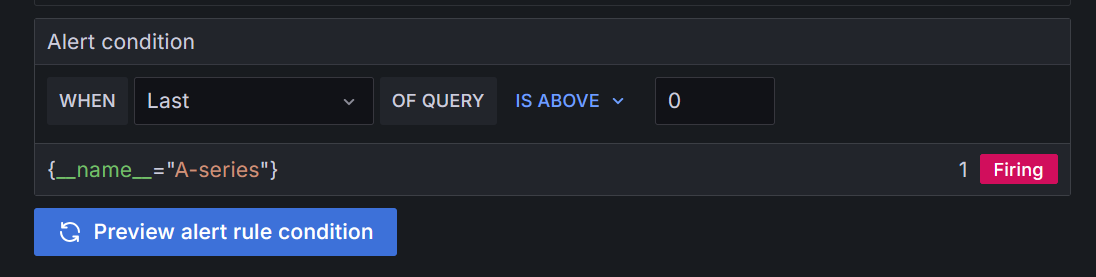Grafana Alerting 入门 - 第 1 部分
Grafana Alerting 入门 - 第 1 部分
在本指南中,我们将引导您在短短几分钟内设置您的第一个告警。您将看到告警在实时数据下如何工作,以及如何发送告警通知。
在本教程中,您将
- 创建一个联系点。
- 设置一个告警规则。
- 在公共 webhook 中接收触发和解决的告警通知。
提示
完成第 1 部分后,别忘了探索 第 2 部分:告警实例和通知路由 中进阶但重要的告警主题。
开始之前
您可以通过不同的方式跟随本教程操作。
Grafana Cloud
- 作为 Grafana Cloud 用户,您无需安装任何东西。创建您的免费账户。
继续前往创建联系点。
交互式学习环境
- 另外,您也可以在我们的交互式学习环境中试用此示例。这是一个已安装所有依赖项的完整配置环境。
Grafana OSS
如果您选择在本地运行 Grafana 技术栈,请确保已安装以下应用程序
Docker Compose (包含在 macOS 和 Windows 的 Docker for Desktop 中)
设置 Grafana 技术栈 (OSS 用户)
为了演示如何使用 Grafana 技术栈观测数据,请下载并运行以下文件。
克隆教程环境仓库。
git clone https://github.com/grafana/tutorial-environment.git切换到克隆仓库的目录
cd tutorial-environment运行 Grafana 技术栈
docker compose up -d首次运行
docker compose up -d时,Docker 会下载教程所需的所有资源。这可能需要几分钟,具体取决于您的网络连接。注意
如果您的系统上已经运行了 Grafana、Loki 或 Prometheus,可能会看到错误,因为 Docker 镜像正在尝试使用您本地安装程序已占用的端口。如果出现这种情况,请停止相关服务,然后再次运行命令。
创建联系点
除了作为一款开源可观测性工具之外,Grafana 还拥有自己的内置告警服务。这意味着当您的数据中出现感兴趣的事件时,您可以收到通知,甚至可以在可视化中看到这些事件的图示。
在此步骤中,我们将设置一个新的联系点。该联系点使用Webhook 集成。为了使其正常工作,我们还需要一个 webhook 集成接收告警的端点。我们可以使用Webhook.site快速设置该测试端点。这样我们可以确保我们的告警确实正在发送通知到某个地方。
在您的浏览器中,登录到您的 Grafana Cloud 账户。
OSS 用户:要登录,请导航至 https://:3000,这是 Grafana 的运行地址。
在另一个标签页中,前往 Webhook.site。
复制您的唯一 URL。
您的 webhook 端点现在正等待接收第一个请求。
接下来,我们在 Grafana 的告警 UI 中配置一个联系点,将通知发送到我们的 webhook 端点。
返回 Grafana。在 Grafana 的侧边栏中,将鼠标悬停在告警(铃铛)图标上,然后点击联系点。
点击 + 创建联系点。
在名称中,填写 Webhook。
在集成中,选择 Webhook。
在URL中,粘贴您的 webhook 端点地址。
点击测试,然后点击发送测试通知,将测试告警发送到您的 webhook 端点。
回到 Webhook.site。左侧现在有一个
POST /条目。点击它查看 Grafana 发送了什么信息。![A POST entry in Webhook.site A POST entry in Webhook.site]()
Webhook.site 中的 POST 条目 返回 Grafana,点击保存联系点。
我们创建了一个虚拟的 Webhook 端点,并在 Grafana 中创建了一个新的告警联系点。现在,我们可以创建一个告警规则并将其链接到这个新的集成。
创建告警
接下来,我们在 Grafana Alerting 中建立一个告警规则,以便在告警规则触发和解决时通知我们。
在 Grafana 中,导航到 告警与 IRM > 告警 > 告警规则。点击新建告警规则。
为您的告警规则输入告警规则名称。使其简短且具有描述性,因为这会出现在您的告警通知中。例如:database-metrics。
定义查询和告警条件
在本节中,我们使用 Grafana 管理的告警规则创建的默认选项。默认选项允许我们定义查询、一个表达式(用于操作数据 - UI 中的 WHEN 字段)以及触发告警必须满足的条件(在默认模式下是阈值)。
Grafana 包含一个测试数据源,用于创建模拟的时间序列数据。此数据源已包含在本教程的演示环境中。如果您在 Grafana Cloud 或您自己的本地 Grafana 实例中工作,可以通过连接菜单添加此数据源。
从下拉菜单中选择 TestData 数据源。
在告警条件部分
- 保持
Last作为归约函数 (WHEN) 的值,并将0作为阈值。这是触发告警规则的上限值。
- 保持
点击预览告警规则条件来运行查询。
它应该返回随机时间序列数据。告警规则状态应该是
Firing(触发)。![A preview of a firing alert A preview of a firing alert]()
触发告警的预览
添加文件夹和标签
- 在文件夹中,点击 + 新建文件夹并输入名称。例如:
metric-alerts。此文件夹将包含我们的告警规则。
设置评估行为
根据以下设置,告警规则评估定义了告警规则触发的条件
- 评估组:每个告警规则都被分配到一个评估组。您可以将告警规则分配给现有评估组或创建一个新的。
- 评估间隔:确定告警规则检查的频率。例如,评估可能每 10 秒、30 秒、1 分钟、10 分钟等进行一次。
- 待处理周期:条件必须满足多长时间才能触发告警规则。
设置评估
- 在评估组和间隔中,重复上述步骤创建一个新的评估组。将其命名为 1m-evaluation。
- 选择一个评估间隔(告警评估的频率)。例如,每
1m(1 分钟)。 - 将待处理周期设置为
0s(零秒),以便告警规则在条件满足时立即触发。
配置通知
选择您想要接收告警通知的联系点。
- 在联系点下方,从下拉菜单中选择 Webhook。
- 点击右上角的保存规则并退出。
触发和解决告警
告警规则配置完成后,当告警触发和解决时,您应该在联系点接收到告警通知。
触发告警
由于您创建的告警规则配置为始终触发,一旦评估间隔结束,您应该会在 Webhook 端点接收到告警通知。
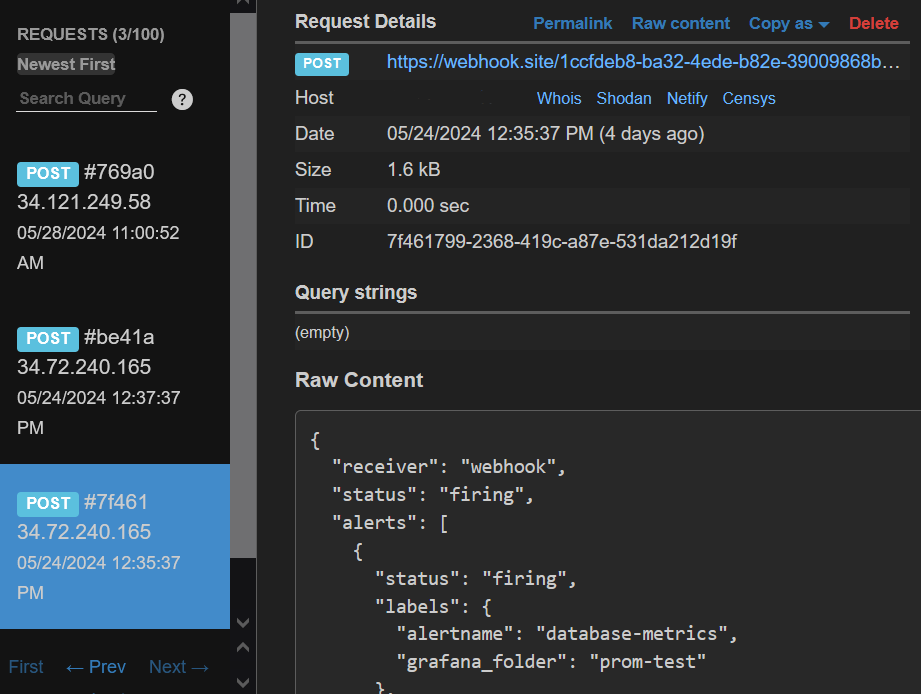
告警通知详情显示告警规则状态为 Firing(触发),并包含导致规则触发的超出告警规则条件阈值的值。通知还包含查看告警规则详情的链接,以及添加静默的另一个链接。
解决告警
要查看告警解决通知的外观,您可以修改当前告警规则的阈值。
编辑告警规则
- 导航至 告警 > 告警规则。
- 点击 metric-alerts 文件夹以显示您之前创建的告警
- 点击屏幕右侧的编辑按钮
- 将阈值表达式增加到 1。
- 点击保存规则并退出。
通过增加阈值,条件不再满足,评估间隔结束(约 1 分钟)后,您应该会收到状态为“已解决”的告警通知。
在Grafana Alerting 第 2 部分中了解更多
提示
在Grafana Alerting 入门 - 第 2 部分中,您可以通过探索告警实例和通知路由来提升您的技能。